Ninja Add Mem Group hướng dẫn mời thành viên vào Group 2020
Team Marketing 13/04/2020
Gần đây, việc tạo Group bán hàng đã trở thành một xu hướng kinh doanh mới, mang lại hiệu quả cao cho người kinh doanh online. Với lợi thế chứa nhiều đối tượng, dễ khai thác, tìm kiếm khách hàng. Group Facebook hứa hẹn là “mảnh đất vàng” cho mọi đối tượng kinh doanh online, đặc biệt vào thời điểm dịch bệnh như hiện nay. Để tiết kiệm tối đa thời gian, chi phí tạo Group bán hàng, Ninja Add Mem Group cho ra đời tính năng mời thành viên vào nhóm Facebook hàng loạt cực đơn giản, dễ sử dụng. Cùng theo dõi ở bài viết dưới đây.
1. Các bước thêm thành viên vào Group nhanh chóng
Bước 1: Đăng nhập tài khoản
Đầu tiên, bạn đăng nhập vào phần mềm Ninja Add Mem Group theo tài khoản được cấp từ đội ngũ Ninja Team

Đăng nhập tài khoản
Bước 2: Đồng bộ database với tài khoản Ninja Care
Sau khi đăng nhập thành công, ta tiến hành đồng bộ tài khoản với Ninja Care. Bạn click chọn vào dòng cuối ở góc bên phải màn hình để tiến hành đồng bộ tài khoản.
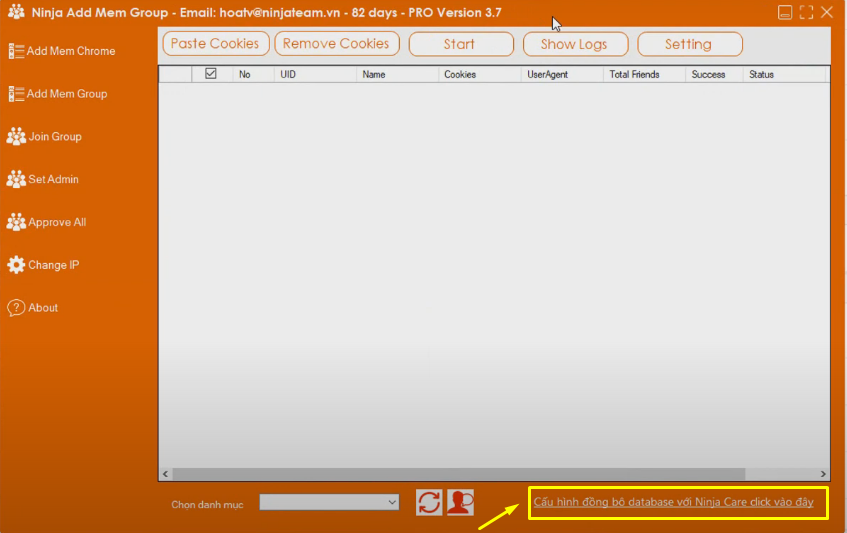
Đồng bộ database với tài khoản Ninja Care
Tại đây, bạn cần lưu ý hai mục đường dẫn: cấu hình đường dẫn database và cấu hình đường dẫn Chrome. Bạn chú ý chọn đúng đến đường dẫn Chrome và thư mục Ninja Care. Sau đó lưu lại cấu hình cài đặt.
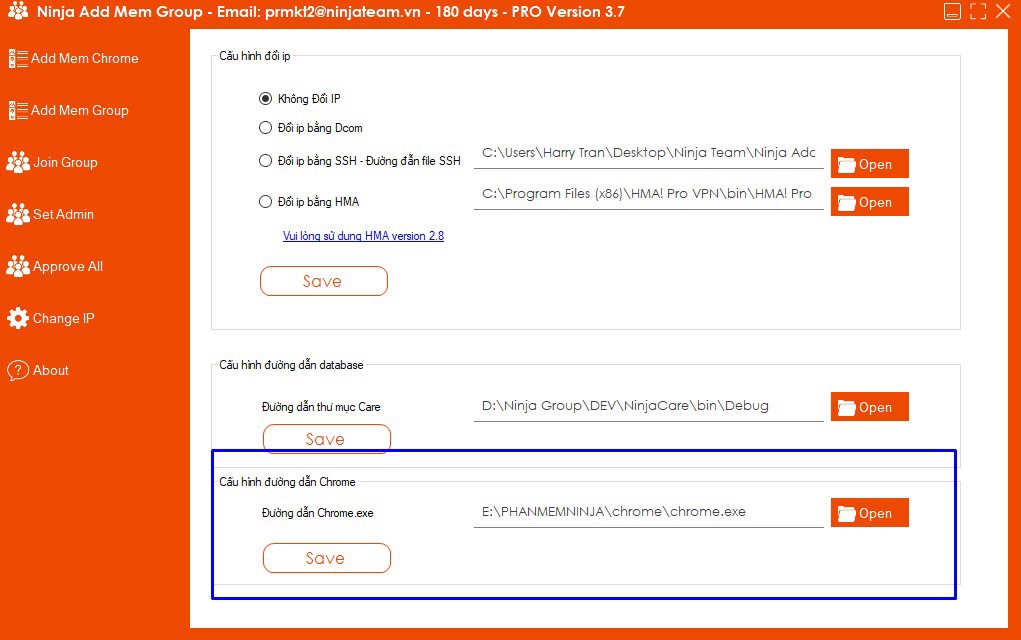
Chọn đường dẫn Chrome
Bước 3: Cài đặt cấu hình ID Group
Trước khi cài đặt cấu hình, bạn tiến hành chọn danh mục ở phần dưới cùng góc bên trái để load tài khoản.
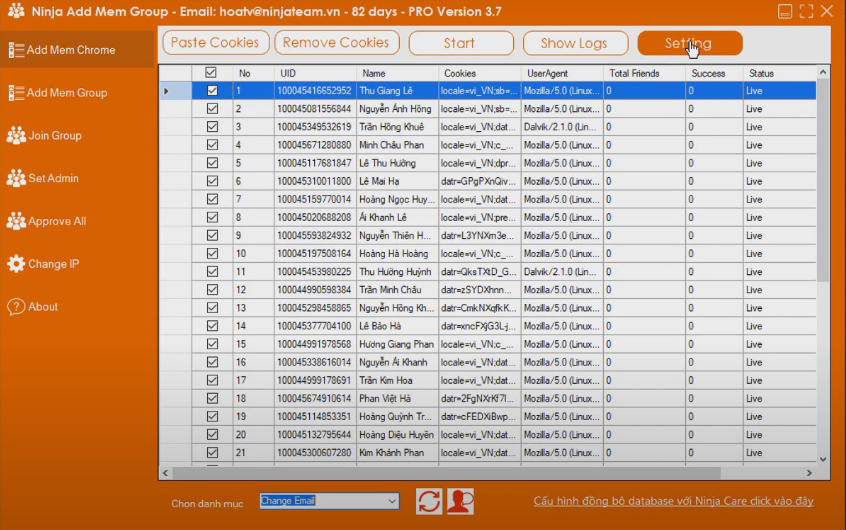
Cài đặt cấu hình ID Group
Bạn tiến hành copy ID Group muốn tham gia và điền vào ô trống đầu tiên. Ta cài đặt cấu hình chạy cho phù hợp như: số luồng chạy, số lượng mời bạn bè, khoảng các giữa 2 luồng…và lưu lại.
Xem thêm: Phần mềm hỗ trợ admin groups trong mùa dịch Covid -19
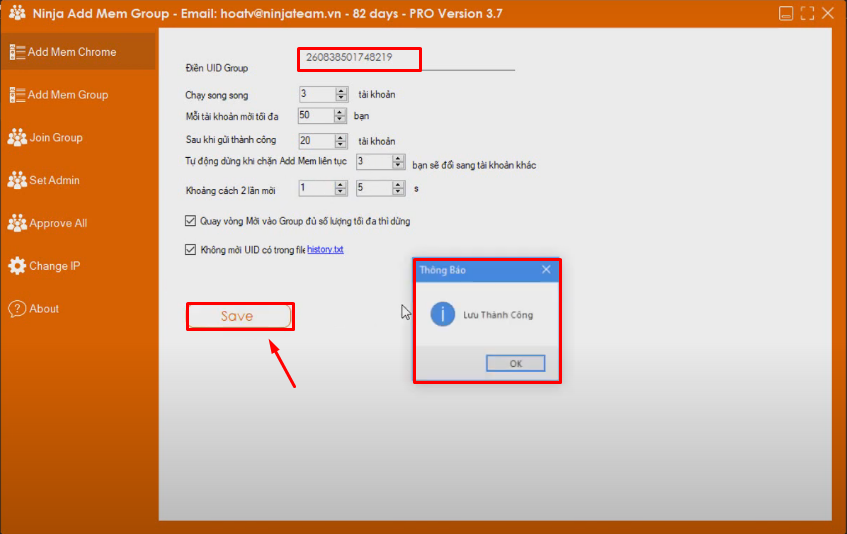
Lưu tài khoản cấu hình cài đặt
Bước 4: Mời bạn bè vào nhóm
Có 2 cách để mời bạn bè vào nhóm: tick chọn tất cả, hoặc bôi đen những tài khoản mà ta muốn chọn để vào nhóm.
Sau đó click chọn “Start” để bắt đầu, phần mềm Ninja Add Mem Group sẽ tự động mời bạn bè của bạn vào nhóm. Những tài khoản nào đã được mời trước đó, phần mềm sẽ tự động bỏ qua. Còn đối với tài khoản chạy thông báo là “Vui lòng phê duyệt”, ta cần đăng nhập tài khoản và phê duyệt tài khoản nào chưa tham gia.
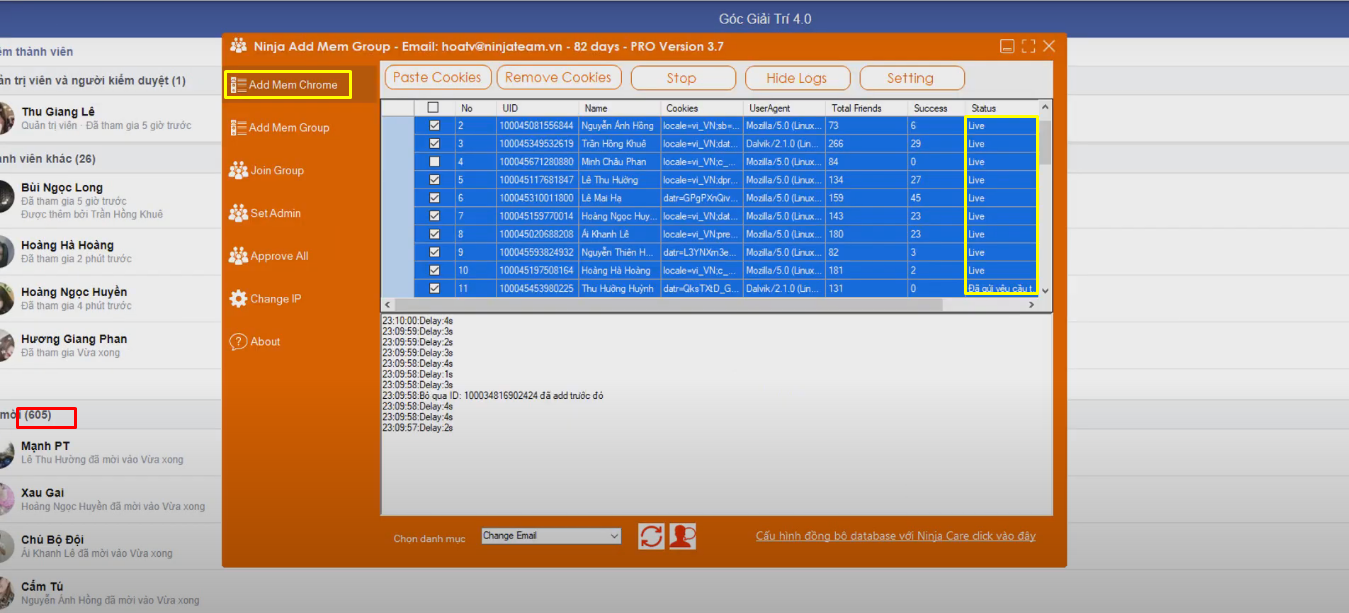
Mời bạn bè vào nhóm
– Đối với tài khoản chưa tham gia nhóm thì phần mềm Ninja Add Mem Group sẽ gửi yêu cầu tham gia nhóm, bạn cần đồng ý trên trình duyệt Chrome của mình. Sau đó click vào phê duyệt, chạy lại lần sau thì mới có thể tiến hành mời được.
– Đối với tài khoản đã mời thành công, phần mềm sẽ lưu vào lịch sử thì lần sau bạn sẽ không phải mời những ID đó vào nhóm nữa.
Tính năng thông minh mới: Phần mềm sẽ tự động để quay vòng kiểm tra số lượng tài khoản đã chạy đủ chưa để dừng lại.
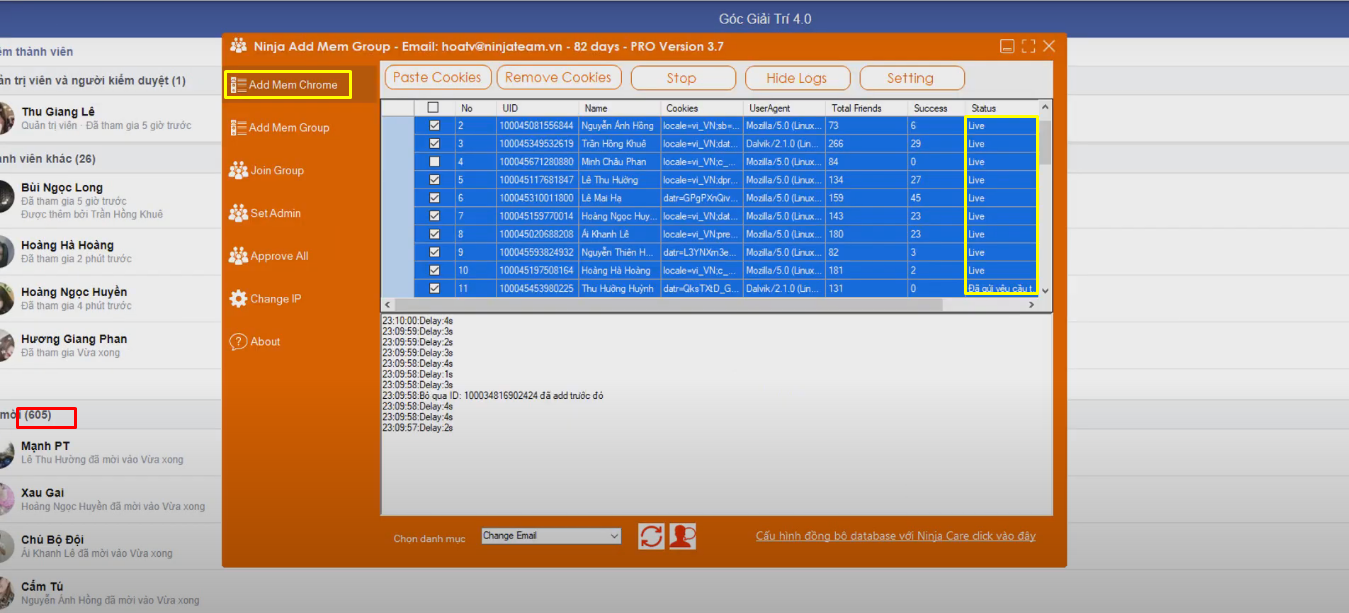
Kiểm tra số lượng tài khoản chạy
Bước 5: Kiểm tra kết quả
Sau khi tiến hành chạy phần mềm mời bạn bè, tool mời bạn bè tham gia nhóm đã mời thành công và đầy đủ số lượng. Bạn có thể theo dõi ở hình ảnh bên dưới để thấy rõ kết quả.
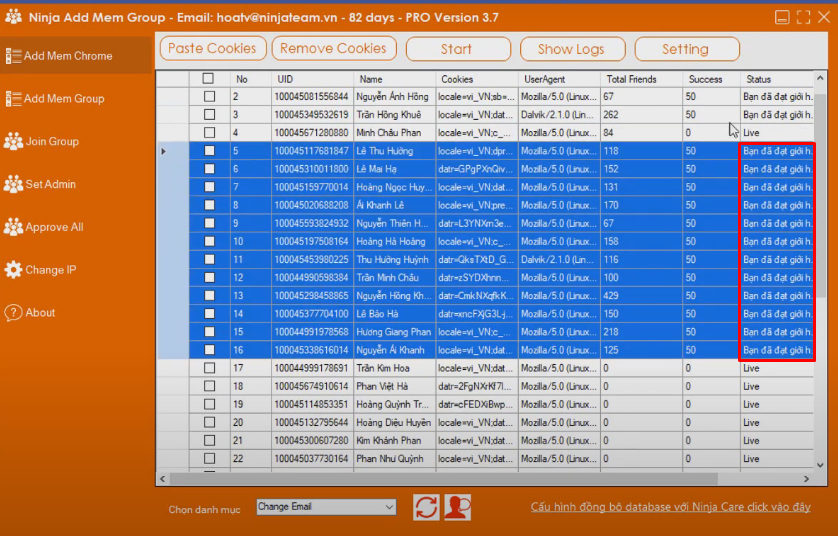
Mời bạn bè tham gia nhóm thành công
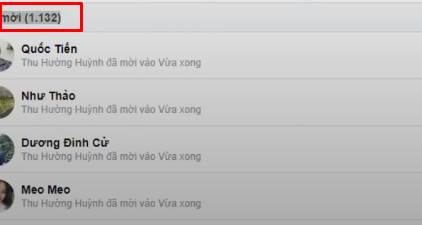
Kết quả mời bạn bè tham gia nhóm
Trên đây là 5 bước hướng dẫn mời thành viên vào nhóm Facebook siêu tiện lợi, nhanh chóng của phần mềm Ninja Add Mem Group. Hy vọng bài viết sẽ giúp các bạn tạo được nhóm chất lượng, sở hữu data khách hàng tiềm năng khổng lồ để tối ưu doanh thu bán hàng hiệu quả hơn.
Xem thêm: Bán hàng trên Group Facebook mùa dịch với Phần mềm kéo mem Group
2. Hướng dẫn thêm thành viên vào nhóm bằng phần mềm Ninja Add Mem Group
=>> Nếu cần trợ giúp, đừng ngần ngại inbox, các Ninjaer sẽ giải đáp giúp bạn! Tham gia ngay!
Group: https://fb.com/groups/congdongninja
Fanpage: https://www.fb.com/ToolsNinja/
Hỗ trợ trực tuyến
Khu vực miền Bắc
HOTLINE: 0967 922 911
Khu vực miền Nam
Mr. Đoàn Dũng: 0815 747 579
Hỗ trợ CSKH
0975.73.2086
Support 1: 0326.99.2086
Support 2: 0975.73.2086
Support: 0975.73.2086









